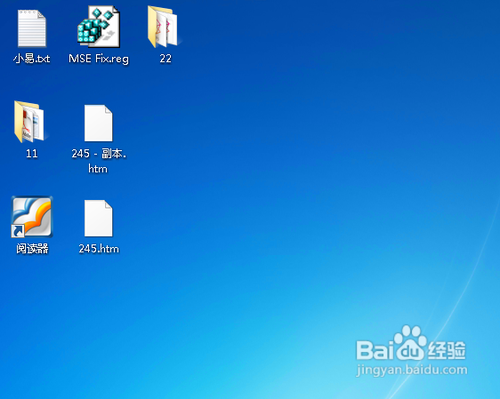不管您使用的哪一版本的 Windows 系统,都可能遇到过用户界面(如,桌面)卡住的问题。或者刷新很慢屏幕呈锯齿状显示,图标、快捷方式显示为白色等...对此,不妨试试重启 explorer 进程。尽管不是笃定有效(取决于卡屏的具体原因),但值得一试。

打开任务管理器
1、如果鼠标活动依然有效,直接在桌面任务栏空白处右击鼠标,选择“启动任务管理器”。
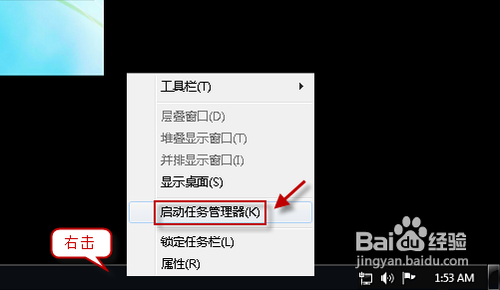
2、若鼠标操作没有反应,我们可以在键盘上同时按“Ctrl+Alt+Delete”,调出“任务管理器”。( Windows XP 系统图示 )
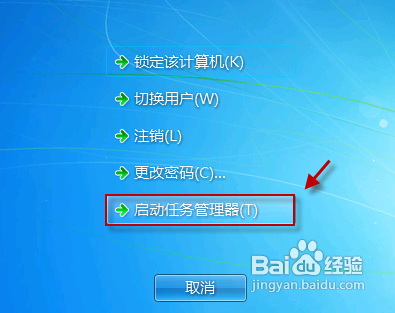
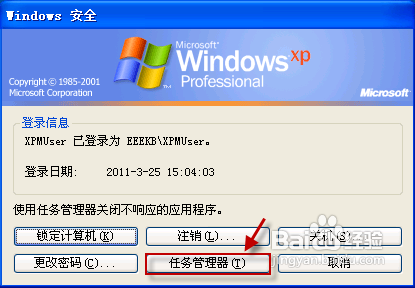
结束 explorer 进程
1、切换到“进程”选项卡,找到并选中“explorer.exe”进程,右击,选择“结束进程”。

2、确认结束。

新建 explorer 进程
1、仍然是在任务管理器窗口,单击“文件-新建任务运行”。

2、键入 explorer.exe,按“确定”运行。
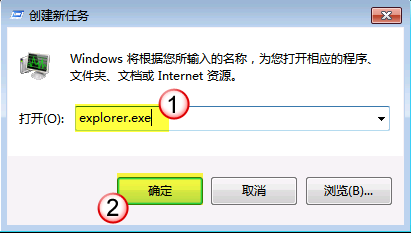
3、现在桌面加载就顺利多啦~